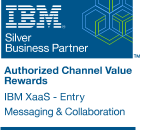Descripción
A lo largo de este curso se aprenderá a cómo utilizar las aplicaciones base incluidas en Lotus Notes 8 incluyendo Correo, Calendario, Contactos, Tareas y Diario Personal. Este curso cubre cómo realizar las más comunes tareas en las configuraciones Básica y Estándar.
La aplicación que va a ser más utilizada es el Correo, aplicación clave en la infraestructura de mensajería. Se aprenderá cómo hacer uso del calendario para organizar el tiempo y realizar un seguimiento de las tareas en la aplicación de Tareas. Se realizará el seguimiento de personas en Contactos y se almacenará información en el Diario Personal. Al hacer uso de las aplicaciones base de Notes, se reconocerá el patrón común para tener confianza en la utilización de la mayoría de las aplicaciones Notes como Discusiones, que se verá al final del curso. Más allá de aspectos técnicos de utilización de Notes, se aprenderán mejores prácticas de cómo utilizar Lotus Notes para llegar a ser un comunicador y colaborador más efectivo.
Dado que Notes incorpora el cliente de mensajería instantánea Sametime, se hará uso del mismo para saber quién está online y cómo poder conversar con él en tiempo real.
Objetivos
En este curso se aprenderá a:
Audiencia
Este curso está diseñado para nuevos usuarios de Lotus Notes que son capaces de:
Duración
El curso tiene una duración de 1 día, pero los contenidos pueden ser acortados y adaptados a las necesidades de cada empresa.
Esquema
Topic 1: Start Lotus Notes
Pattern of using Notes
Core applications included in Notes
Public and custom applications
Applications are integrated by Notes
Basic and Standard configurations of Notes
Exercise: Start Lotus Notes
Home Page
Pattern to use core applications
Open core applications
Exercise: Open core applications
Bookmarks and the Home Page
Exit Notes
Preferences
Topic 2: Send an Email Message
Create message
Toolbars
Action buttons
Address fields
Type ahead addressing
Select addresses
Subject field
Message body
Multi-level undo
Spell checking
Send message
Exercise: Create and send message
Where is the message you sent or saved?
File attachments
Exercise: Attach file
Re-send message
Recall message
Topic 3: Read Email Messages
Read a message
Exercise: Read a message
Find new messages
Best Practice: Schedule your time to read new messages
Print message you are reading
Take action on attached files
Topic 4: Respond to Email Messages
Best Practice: Take action on messages
Is this message relevant to me?
Mark message for follow up
Exercise: Follow up
Reply to a message
Exercise: Reply to a message
Forward a message
Copy into New Meeting or To Do
Drag and Drop
Block Sender
Move message to a folder
Delete message
Exercise: Delete and recover a message
Reply automatically if away from the office
View Collaboration History
Topic 5: Find and Organize Email Messages
Folder and view sorting
Rearrange columns
Find text in a folder or view
Full Text Search
Toolbar Search
Related messages
Folders
Create a new folder
File a message in a folder
Exercise: Organize mail into a folder
Remove a message from a folder
Exercise: Add and remove messages from folder
Discover Folders
Topic 6: Keep Track of Your Contacts
Open Contacts
Views
Business Cards view
New Contact
Finished contact
Exercise: Create contact
Best Practice: Create contact from message
Create Contact from Recent Contacts view
Create Contact from a directory lookup
View actions
Print labels from contacts
Create vCard from Contact
Group documents
Create Group from selected contacts
Exercise: Create group from selected Contacts
Create Group from sent messages
Topic 7: Create an Appointment in your Calendar
Calendar elements
Day-At-A-Glance Sidebar Application
Create Calendar Entry
Calendar Entry types
Appointment fields
Date and Time entry
Exercise: Create appointment
Delete entry
Optional fields
Workday definitions
Exercise: Availability schedule
Conflict checking
Exercise: Conflict checking
Holidays
Print Calendar
Print Calendar to document
Topic 8: Schedule a Meeting in Your Calendar
Schedule a meeting
Who
Response and Workflow Options
Where
Find Available Times tab
Owner: Save and Send Invitations action button
Owner: Save as Draft action button
Exercise: Schedule a meeting
Participant: Respond to an invitation
Owner: Look for responses
Owner: View Invitee Status
Owner: Declined room or resource reservations
Owner: Make changes to scheduled meeting
Participant: Request changes to scheduled meeting
Exercise: Accept a meeting invitation
Topic 9: Track your To Do Items
New To Do
Where to find To Do Items
Complete a To Do Item
Delete entry
Incomplete view
Exercise: Create To Do
Copy into New To Do
Group To Do
Exercise: Group To Do
Topic 10: Make Personal Journal Entries
Open Personal Journal
Create and edit Journal Entry document
Exercise: Create and edit documents in Personal Journal
Delete Journal Entry document
Forward Journal Entry document
Topic 11: Chat using Sametime
Who you can chat with
Web conferencing
Log in to Sametime
Change your online status
Presence awareness in Notes applications
In-context chat with person who is online
Exercise: In-context chat
Toolbar extras
Sametime Contacts
Add contact
Sametime Contacts icons
Two-way chat from the Sametime Contacts list
Exercise: Add contact and chat
Type to find a name
Group chat
Exercise: Group chat
Topic 12: Join a Discussion
Best Practice: Organizational perspective of email and chat
Multi-purpose Discussion applications
Exercise: Open Public Forum application
Views
Main Topic form
View categories
Quickly read documents
Edit and delete documents
Application security
Exercise: Create a Main Topic document
Response documents
Exercise: Create responses
Dual-purpose view twisties
DocLinks
DocLink caveats
Create a Notes Document Link
Exercise: Create Document Link
Move or copy a DocLink icon
Link message
Paste DocLink into Chat window
Other Discussion application designs